Im Tabellenkalkulationsprogramm Excel könnt ihr Zahlen subtrahieren, um die Differenz zu berechnen, oder auch addieren, um die Summe zu erhalten. Wie beides am einfachsten funktioniert, zeigen wir euch hier anhand von Beispielen.
Im Video zeigen wir euch in 4 Minuten, wie ihr in Excel (auch mehrere) Zellen subtrahiert und addiert:
Subtrahieren in Excel
- Gebt in Excel in zwei Zellen jeweils einen Wert ein.
- Klickt doppelt in eine dritte Zelle, welche die Differenz beider Werte anzeigen soll.
- Gebt ein Gleichheitszeichen und gleich danach eine offene Klammer
=(ein. - Klickt mit der Maus auf die Zelle der Zahl, von der eine andere Zahl abgezogen werden soll (Minuend).
- Gebt auf der Tastatur das Minus-Zeichen
-ein. - Klickt nun die Zelle mit der Zahl an, die abgezogen wird (Subtrahend).
- Gebt eine geschlossene Klammer
)ein. - Bestätigt mit Enter.
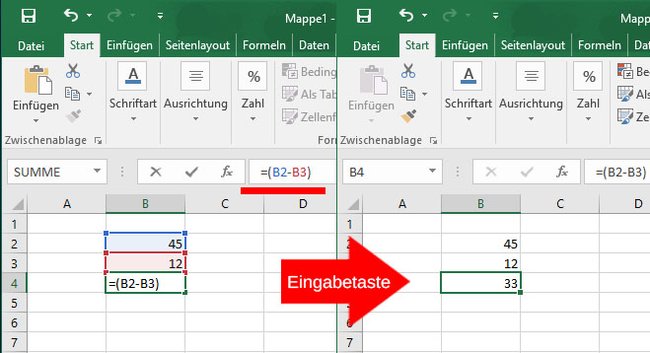
Addieren in Excel
Bei der Addition geht ihr genauso vor wie bei der Subtraktion – ihr gebt statt des Minus-Zeichens - nur ein Plus-Zeichen + ein:
- Gebt in zwei Zellen jeweils einen Wert ein.
- Klickt doppelt in eine dritte Zelle, welche später die Summe beider Werte anzeigt.
- Gebt auf der Tastatur ein Gleichheitszeichen und gleich danach eine offene Klammer
=(ein. - Klickt mit der Maus auf die Zelle der ersten Zahl, die zu einer anderen Zahl addiert werden soll (Summand 1).
- Gebt auf der Tastatur das Plus-Zeichen
+ein. - Klickt nun auf die Zelle der zweiten Zahl, die addiert werden soll (Summand 2).
- Gebt eine geschlossene Klammer
)ein. - Bestätigt mit Enter, um das Ergebnis in der Zelle zu sehen.
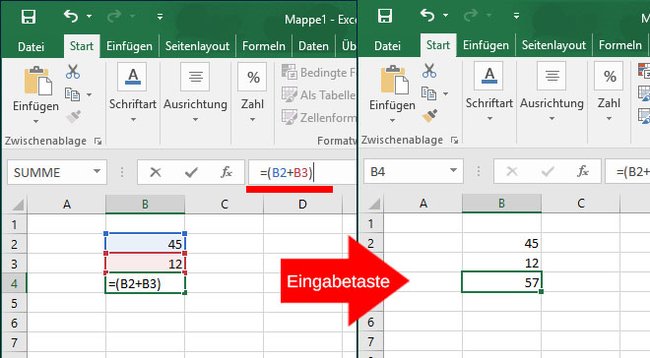
Mehrere Zellen in Excel subtrahieren oder addieren
Mehrere Zellen addieren
- Klickt in die Zelle, in der das Ergebnis stehen soll.
- Tippt nun
=Summe(ein. - Markiert mit der Maus mehrere untereinander stehende Zellen.
- Gebt eine geschlossene Klammer
)ein und bestätigt Enter.
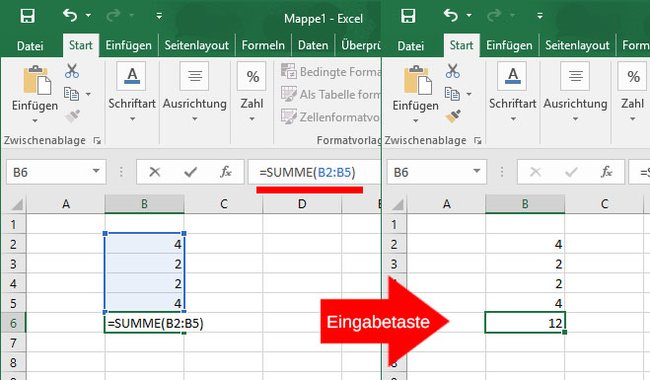
Wenn eure zu addierenden Zahlen nicht untereinander stehen, könnt ihr innerhalb der Formel auch die konkreten Zellen angeben:
Beispiel:
- Statt der Formel
=SUMME(B2:B5), die den Bereich von Zelle B2 bis B5 angibt, - nutzt ihr die Formel
=SUMME(B2+B3+B4+B5), welche die Zellen B2, B3, B4 und B5 addiert.
Mehrere Zellen subtrahieren
In Excel gibt es keine Subtraktions-Funktion. Wenn ihr von einer Zahl mehrere andere Zellenwerte abziehen möchtet, nutzt ihr ebenfalls die Summen-Funktion.
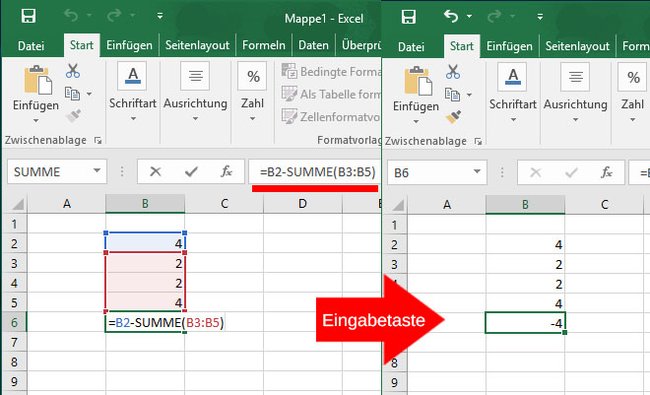
Beispiel:
- Wir wollen die Zelle B2 minus der darunterliegenden Zahlenwerten berechnen und die Differenz in Zelle B6 ausgeben.
- Die Formel für die Zelle B6 lautet dann
=B2-SUMME(B3:B5). - Dadurch addiert Excel alle Zahlen, die abgezogen werden sollen (B3 bis B5), und zieht diese dann von B2 ab.

